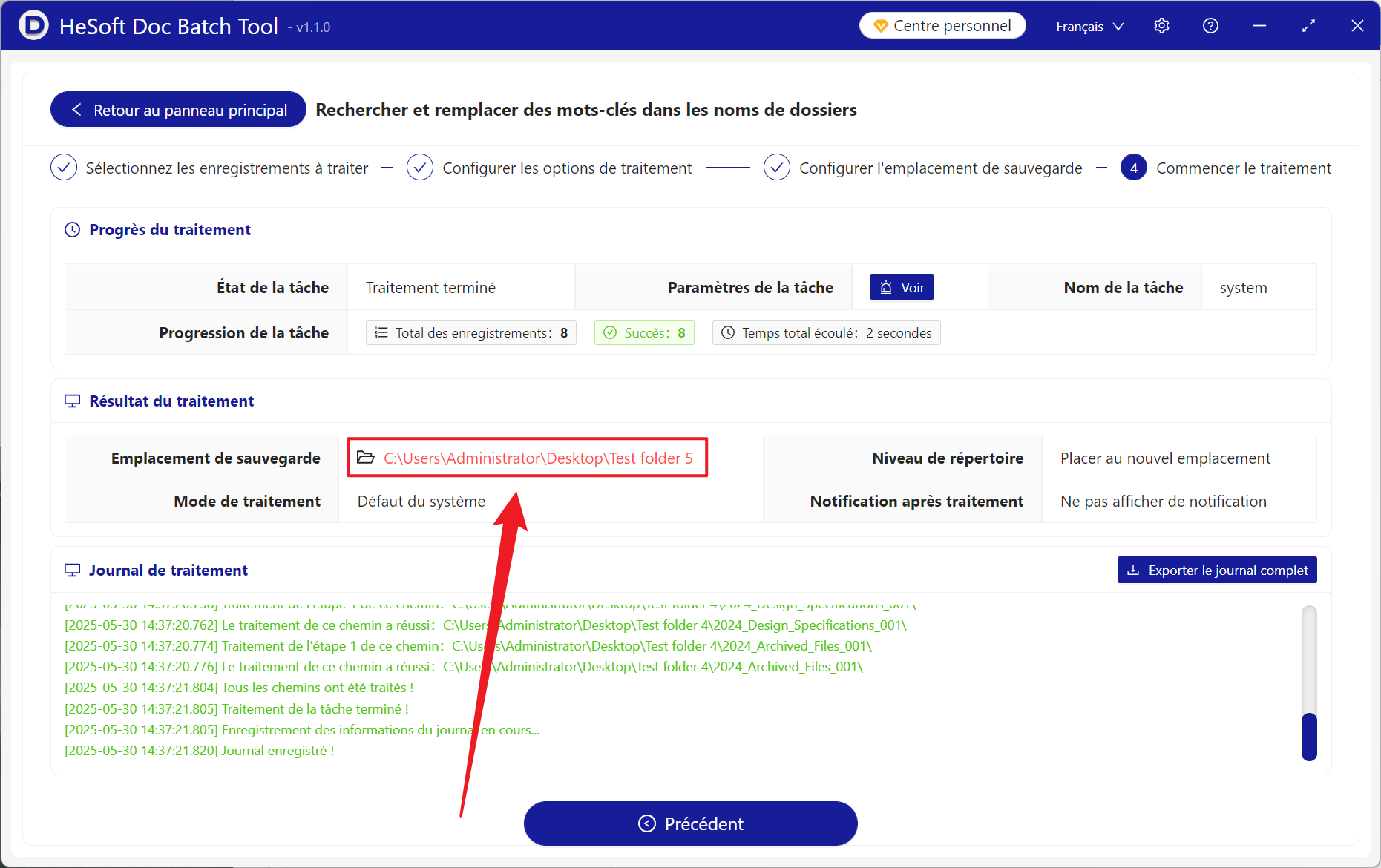Dans le travail quotidien, il est très courant de remplacer par lots le texte spécifié dans le nom du dossier. Dans certains projets, le changement de nom, le réajustement du nom du dossier et le nettoyage des informations redondantes dans le nom du dossier. Par exemple, lorsqu'un projet doit remplacer les informations de date ou le contenu de la personne responsable, tous les noms de dossiers liés à ce projet doivent être remplacés uniformément, sinon il est très sujet aux erreurs lors de la recherche ultérieure. Le remplacement par lots des noms de dossiers peut améliorer les spécifications de gestion de fichiers, nettoyer les informations indésirables ou remplacer l'ancien contenu textuel par un nouveau contenu textuel. Dans l'ensemble, certaines parties des noms de dossiers sont remplacées par des mots-clés par lots. Le remplacement par lots permet une meilleure gestion des fichiers. Rrendre la recherche de fichiers plus claire et plus claire, réduire la lourdeur causée par le problème du nom du fichier, et ajuster le nom du dossier de manière flexible peut également gagner la plupart du temps. Alors, comment devrions-nous remplacer par lots plusieurs mots clés qui apparaissent dans le nom du dossier?
1. Utilisez la scène
Lorsque le contenu des informations du projet change, les dossiers pertinents représentant ce projet doivent être mis à jour de manière synchrone. Par exemple, l'heure et le code dans le projet 2024 _ XX_001 deviennent respectivement 2025 et 002, puis nous pouvons unifier les noms de ces dossiers en un seul lot. Changez en 2025 _ le remplacement du projet XX_002, économisez le temps de modification manuelle, laissez le travail obtenir le double du succès avec la moitié de l'effort.
2. Aperçu de l'effet
Avant le traitement:

Après le traitement:

3. Étapes de fonctionnement
Ouvrez [HeSoft Doc Batch Tool], Sélectionnez [Nom du fichier]-[Rechercher et remplacer le mot-clé dans le nom du dossier].
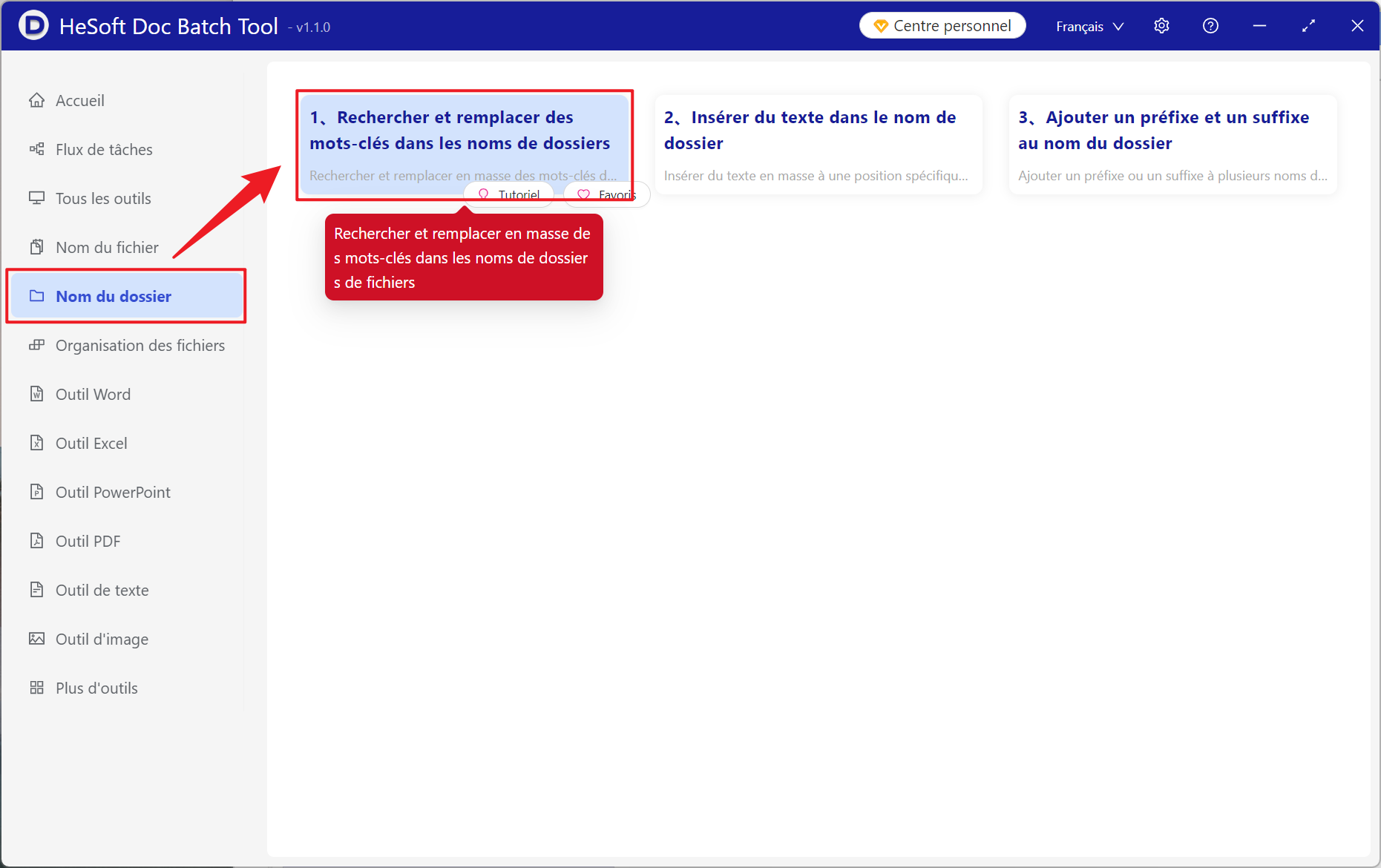
Ajouter un dossier: Ajoutez le dossier que vous devez renommer.
Vous pouvez afficher les dossiers importés.
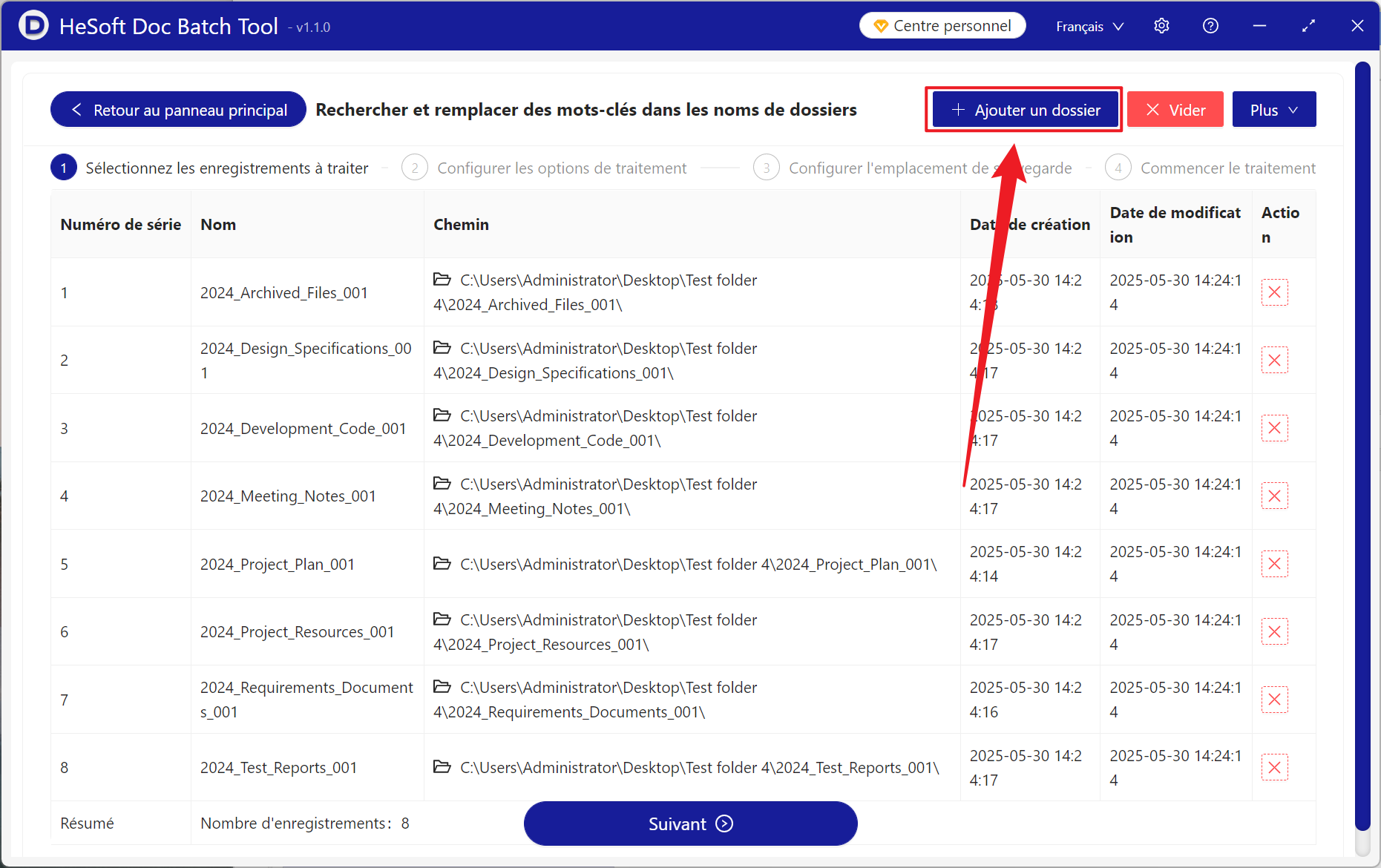
[Méthode de recherche] Cliquez pour trouver le texte exact.
[Liste des mots-clés à rechercher] Entrez les mots clés à trouver dans le dossier du nom de fichier ci-dessous, une ligne est un mot-clé.
[Mots clés remplacés] Entrez le mot-clé ci-dessous pour remplacer le contenu trouvé. Une ligne est un mot-clé, et laisser vide sans saisie signifie suppression.
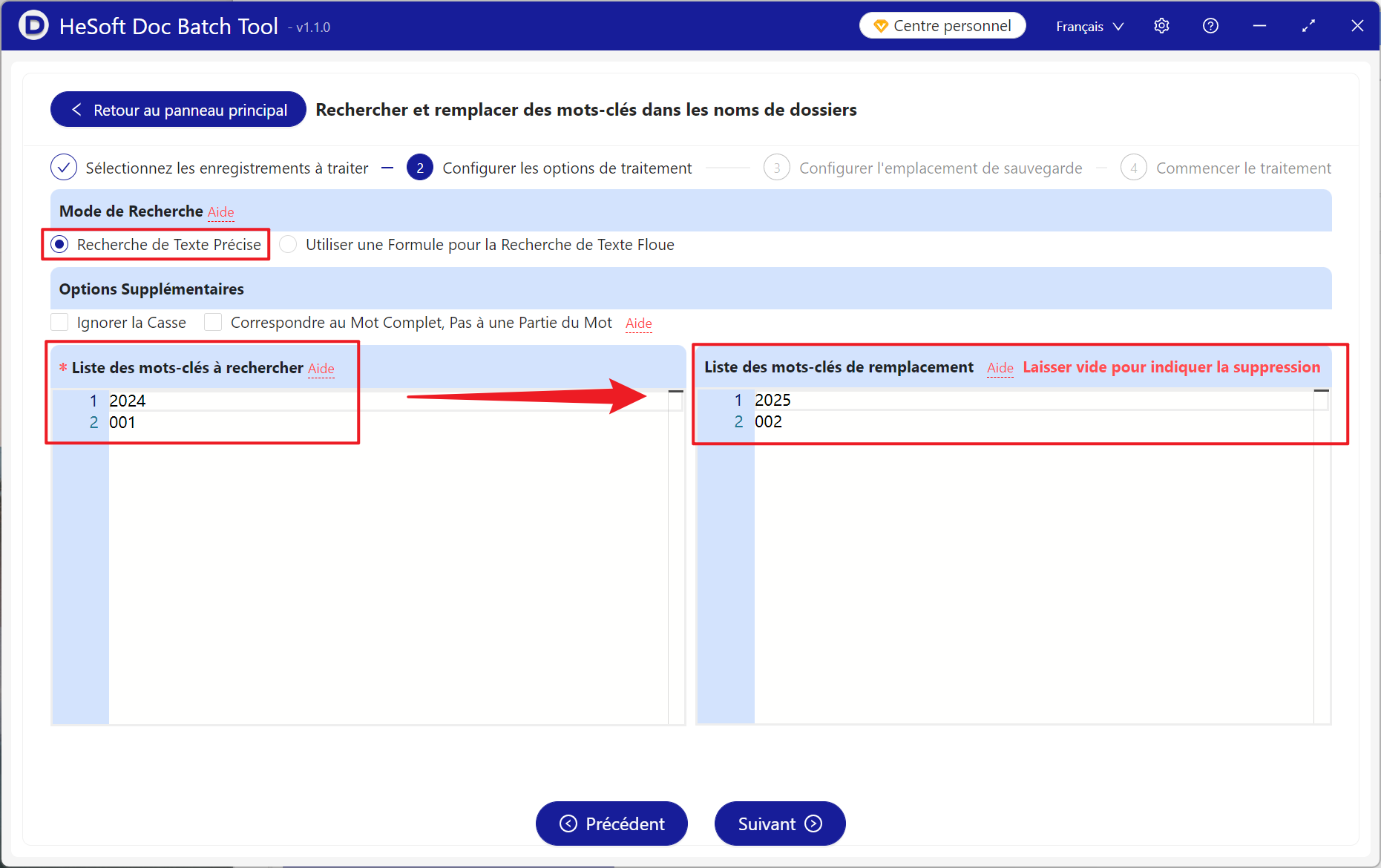
Une fois le traitement terminé, cliquez sur le chemin rouge derrière l'emplacement de sauvegarde pour afficher le fichier converti.